
КАТЕГОРИИ:
Архитектура-(3434)Астрономия-(809)Биология-(7483)Биотехнологии-(1457)Военное дело-(14632)Высокие технологии-(1363)География-(913)Геология-(1438)Государство-(451)Демография-(1065)Дом-(47672)Журналистика и СМИ-(912)Изобретательство-(14524)Иностранные языки-(4268)Информатика-(17799)Искусство-(1338)История-(13644)Компьютеры-(11121)Косметика-(55)Кулинария-(373)Культура-(8427)Лингвистика-(374)Литература-(1642)Маркетинг-(23702)Математика-(16968)Машиностроение-(1700)Медицина-(12668)Менеджмент-(24684)Механика-(15423)Науковедение-(506)Образование-(11852)Охрана труда-(3308)Педагогика-(5571)Полиграфия-(1312)Политика-(7869)Право-(5454)Приборостроение-(1369)Программирование-(2801)Производство-(97182)Промышленность-(8706)Психология-(18388)Религия-(3217)Связь-(10668)Сельское хозяйство-(299)Социология-(6455)Спорт-(42831)Строительство-(4793)Торговля-(5050)Транспорт-(2929)Туризм-(1568)Физика-(3942)Философия-(17015)Финансы-(26596)Химия-(22929)Экология-(12095)Экономика-(9961)Электроника-(8441)Электротехника-(4623)Энергетика-(12629)Юриспруденция-(1492)Ядерная техника-(1748)
Изменение режима просмотра презентации
|
|
|
|
Лекция: Просмотр документов Microsoft PowerPoint
В лекции рассмотрены особенности различных режимов отображения и просмотра слайдов презентации, возможности изменения масштаба отображения. Показаны приемы перемещения по презентации. Указаны способы выделения фрагментов слайдов.
Для изменения режима просмотра презентации используют меню Вид (команды Обычный, Сортировщик слайдов, Показ слайдов, Страницы заметок). Можно также использовать кнопки, расположенные слева от горизонтальной полосы прокрутки (рис. 3.1).

Рис. 3.1. Кнопки управления режимом просмотра презентации
При создании презентации наиболее часто используется режим просмотра Обычный. Он имеет три рабочие области (рис. 3.2). Левая область содержит вкладки, позволяющие переходить от структуры текста слайда (вкладка Структура) к слайдам, отображаемым в виде эскизов (вкладка Слайды). Правая область - область слайдов, которая отображает крупный вид текущего слайда. Нижняя область - область заметок.
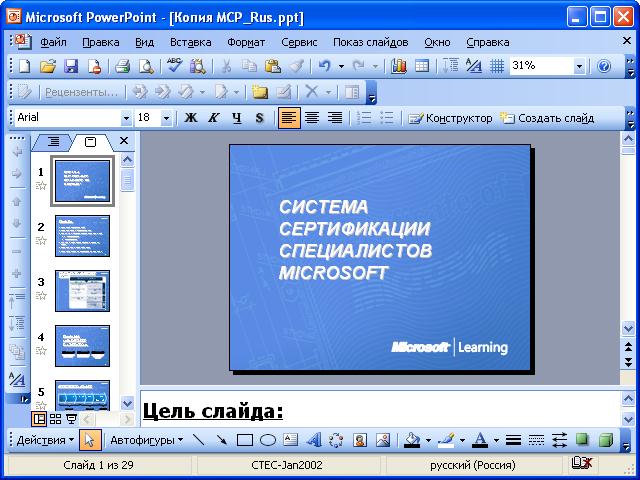
Рис. 3.2. Отображение презентации в режиме "Обычный"
Вкладка Структура обеспечивает отображение текста слайда в виде структуры. В этой области хорошо начинать запись содержания - фиксировать идеи, планировать их представление и перемещать слайды и текст. Вкладка Слайды позволяет просмотреть слайды в презентации в виде эскизов во время редактирования. Эскизы облегчают перемещение по презентации и просмотр эффектов изменений проекта. Также можно добавить, удалить слайды и изменить их порядок. Чтобы сузить область, перетащите разделительную полосу. Имена вкладок меняются на значки. Если при редактировании требуется отображать только текущий слайд, вкладки можно закрыть с помощью кнопки Закрыть в правом углу.
В области слайдов отображается текущий слайд, на который можно добавлять текст, вставлять рисунки, таблицы, диаграммы, графические объекты, текстовые поля, фильмы, звуки, гиперссылки и анимации.
Область заметок служит для добавления комментариев, к слайду, которые можно распечатать или поместить на Web-странице для просмотра аудиторией при проведении презентации.
Перетаскивая границы областей, можно задавать размер различных областей в обычном режиме.
Режим Сортировщик слайдов обеспечивает представление слайдов в форме эскизов. По окончании создания и редактирования презентации можно в режиме сортировщика слайдов получить общую картину презентации, изменить порядок следования слайдов, добавить или удалить некоторые из них, а также просмотреть эффекты перехода и анимации.
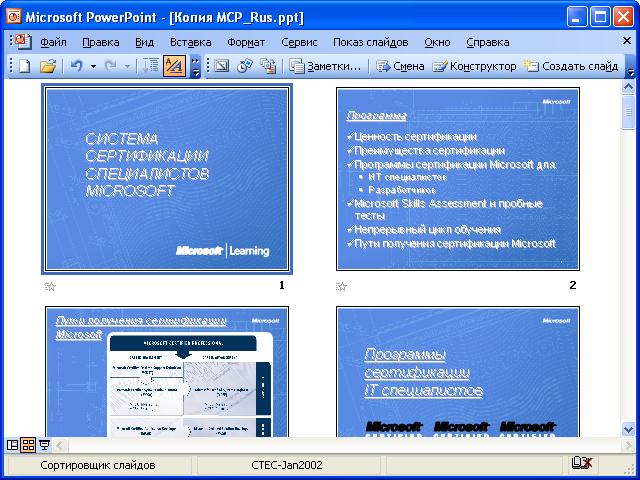
Рис. 3.3. Отображение презентации в режиме "Сортировщик слайдов"
В режиме Показ слайдов презентация отображается во весь экран монитора - так, как она будет представлена аудитории. Можно посмотреть, как рисунки, фильмы, анимированные элементы и эффекты перехода будут выглядеть в реальном виде.

Рис. 3.4. Отображение презентации в режиме "Показ слайдов"
Режим Страницы заметок используют для работы с текстовыми пояснениями (заметками) к слайдам (рис. 3.5). На страницах заметок можно изменять размеры и размещение области слайда и области заметок, а также добавлять рисунки.
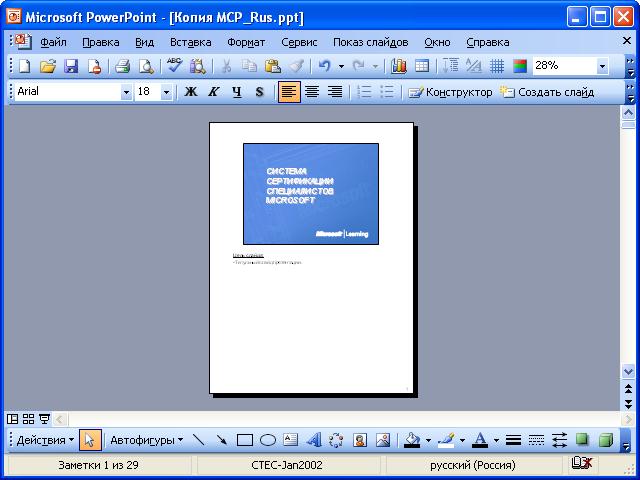
Рис. 3.5. Отображение презентации в режиме "Страницы заметок"
|
|
|
|
Дата добавления: 2014-01-07; Просмотров: 922; Нарушение авторских прав?; Мы поможем в написании вашей работы!